 Colores con franjas o irregularidades
Colores con franjas o irregularidades
 Colores con irregularidades
Colores con irregularidades


 Colores con franjas
Colores con franjas
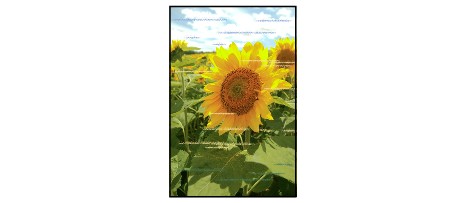

-
Comprobación 1 Compruebe la configuración del papel y la calidad de impresión.
-
Comprobación 2 Imprima el patrón de prueba de los inyectores para realizar las operaciones de mantenimiento necesarias, como limpiar el cabezal de impresión.
Imprima el patrón de prueba de los inyectores para determinar si la tinta sale correctamente por los inyectores del cabezal de impresión.
Para obtener más información sobre la impresión del patrón de prueba de los inyectores, la limpieza del cabezal de impresión y la limpieza a fondo de los cabezales de impresión, consulte Si la impresión pierde intensidad o es irregular.
-
Si el patrón de prueba de los inyectores no se imprime correctamente:
Tras limpiar el cabezal de impresión, imprima el patrón de prueba de los inyectores y examínelo.
-
Si no consigue solucionar el problema tras limpiar dos veces el cabezal de impresión, siga estos pasos:
Realice una limpieza a fondo del cabezal de impresión.
-
Si no consigue solucionar el problema tras limpiar a fondo el cabezal de impresión, siga estos pasos:
Realice la limpieza del sistema.
-
Para Windows:
-
Para Mac OS:
Si aún así no se resuelve el problema, es posible que el cabezal de impresión esté dañado. Póngase en contacto con el centro de servicio técnico de Canon más cercano para solicitar una reparación.
 Importante
Importante-
No incline la impresora cuando la mueva porque podría derramarse tinta.
-
Cuando se transporte la impresora para su reparación, consulte la sección Reparación de la impresora.
-
-
-
Comprobación 3 Ejecute la alineación del cabezal de impresión.
-
Para Windows:
-
Para Mac OS:
-


